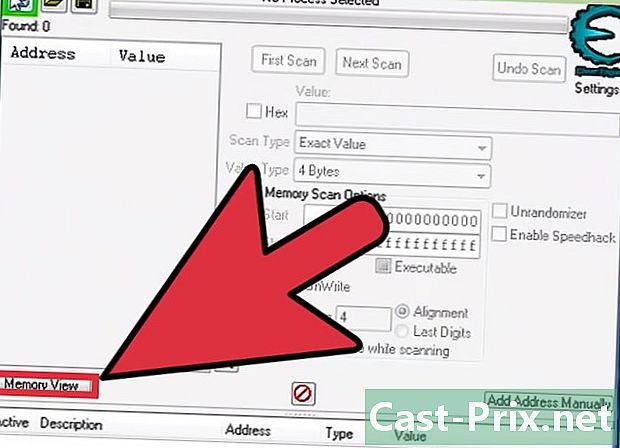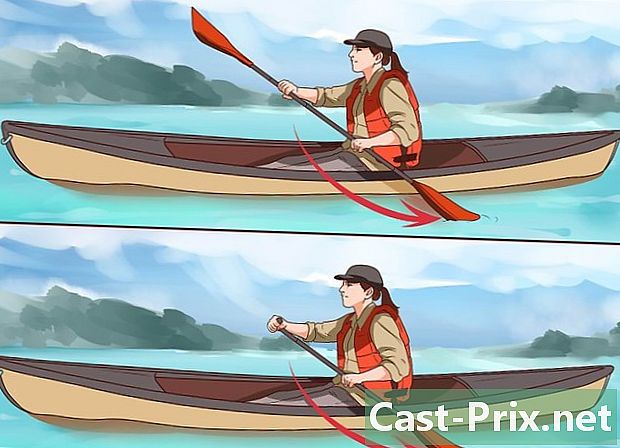Kako ponovno namestiti Windows XP brez namestitvenega CD-ja
Avtor:
Roger Morrison
Datum Ustvarjanja:
27 September 2021
Datum Posodobitve:
1 Julij. 2024

Vsebina
V tem članku: Priprava oblikovanja računalnika Nastavitev nastavitev za Windows XP
Želite znova namestiti operacijski sistem Windows XP, a nimate namestitvenega diska? V tem primeru boste potrebovali ključ izdelka.
faze
1. del Priprava
-

Shranite svoje podatke. Verjetno boste med postopkom ponovne namestitve izgubili vse svoje podatke. Če jih shranite, jih lahko kadar koli obnovite.- Ko so podatki varnostno kopirani, morate datoteko varnostne kopije postaviti na zunanje mesto, na primer disk ali ključ USB.
-

Poiščite svoj ključ izdelka. To je koda s 25 znaki. Običajno ga lahko najdemo na nalepki pod prenosniki, na hrbtni strani sistemske enote (namizni računalniki) ali v okencu Windows XP.- Če ne najdete nalepke, lahko s programom ProduKey pridobite ključ izdelka.
-

Kliknite na začetek. To je zeleni gumb v spodnjem levem kotu zaslona. -

Kliknite na Delovna postaja. To je ikona monitorja v zgornjem desnem kotu okna začetek. Mapa Delovna postaja se odpre naslednjič. -

Omogoči vidnost skritih map in datotek. Za to:- kliknite na zavihek orodja ki je v zgornjem levem kotu okna,
- kliknite na Možnost map ... v spustnem meniju,
- kliknite na zavihek Pregled,
- preveriti Pokaži skrite datoteke in mape,
- kliknite na uporablja, nato naprej OK.
-

Dvakrat kliknite na Lokalni disk. Pod odsekom je Pogoni trdega diska v mapi Delovna postaja.- Namesto tega dvokliknite disk (C :) če je več lokalnih diskov.
-

Dvokliknite mapo Windows. S tem dejanjem se odpre mapa. -

Dvokliknite mapo i836. Za ogled si ga boste morda morali pomakniti navzdol. -

Poiščite datoteko winnt32.exe in dvokliknite nanjo. Postopek namestitve sistema Windows XP se bo začel. -

Počakajte, da se prikaže okno z nastavitvami. To lahko traja nekaj minut: odvisno je od hitrosti vašega računalnika in programov, ki so bili odprti, preden dvokliknete datoteko winnt32.exe.
2. del Formatirajte računalnik
-

Na modrem zaslonu pritisnite vpišite. Namestitev se bo začela. -

Pritisnite gumb Sprejmem. Na dnu zaslona boste na levi strani te možnosti videli še en gumb (npr F8). Če želite nadaljevati namestitev, pritisnite ta gumb, da sprejmete Microsoftove pogoje uporabe. -

Pritisnite gumb Ne popravljajte. Videli ga boste na dnu zaslona. Na splošno je to ključno Esc. -

Izbrišite trenutno namestitev. S smernimi gumbi izberite možnost NTFS trdega diska, nato pritisnite tipko odstrani (običajno D) na dnu zaslona. -

Ko boste pozvani, pritisnite vpišite. To bo Windows povedalo, da želite izbrisati izbrano namestitev. -

Ko boste pozvani, pritisnite . Trdi disk se pri tem izbriše in prikaže se namestitveni meni. -

Pritisnite vpišite po izbiri Nerazdeljeni prostor. Vaš trdi disk bo izbran kot točka pritrditve. -

Formatirajte trdi disk. Izberite Formatirajte particijo z datotečnim sistemom NTFS in nato pritisnite vpišite. Tako bo trdi disk konfiguriran za zagon postopka namestitve. Lahko traja nekaj minut ali celo eno uro: vse bo odvisno od zmogljivosti vašega trdega diska.- Tukaj lahko izberete tudi možnost oblikovanja hitro. Po drugi strani je vaš trdi disk lahko slabo formatiran.
-

Počakajte, da se vaš stroj ponovno zažene. Po končanem oblikovanju se bo znova zagnalo v konfiguracijskem oknu, ki ga izbere uporabnik. Pazite, da ne pritisnete tipke, dokler konfiguracija ni končana.
3. del Nastavitev sistema Windows XP
-

Kliknite na naslednja. To je gumb v spodnjem desnem kotu okna.- Možno je tudi klikniti na gumb Prilagajanje ... ki se nahaja na desni strani odseka Regionalne in jezikovne možnosti. Izbrali boste lahko jezik ali drugo geografsko območje.
-

Vnesite svoje ime in kliknite naslednja. V polje vnesite svoje ime.- V delu organizacijamožno je dodati ime vašega podjetja.
-

Vnesite ključ izdelka in kliknite naslednja. V prikazana polja vnesite 25-znakovno tipko, ki ste jo našli prej. -

Dodajte geslo in kliknite naslednja. Na dnu okna, v poljih Skrbniško geslo in Potrdite geslo, vnesite želeno geslo.- Mogoče je tudi spremeniti ime vašega računalnika v polju e na vrhu okna.
-

Nastavite časovni pas in datum ter kliknite naslednja}. Ko kliknete spustni meni, izberite trenutni datum in nato storite enako za cone Časovni pas in čas. -

Izberite polje Tipični parametri in kliknite naslednja. Privzete nastavitve bodo uporabljene med namestitvijo sistema Windows XP. -

Izberite polje ne. Nahaja se v zgornjem delu okna. Potrdite polje ja če je vaš računalnik v delovni skupini, v polje e vnesite naslov delovne skupine. -

Kliknite na naslednja. Postopek namestitve se bo prav tako končal, sicer bo Windows XP nameščeno nadaljeval. Lahko da počakate približno trideset minut pred koncem operacije.